
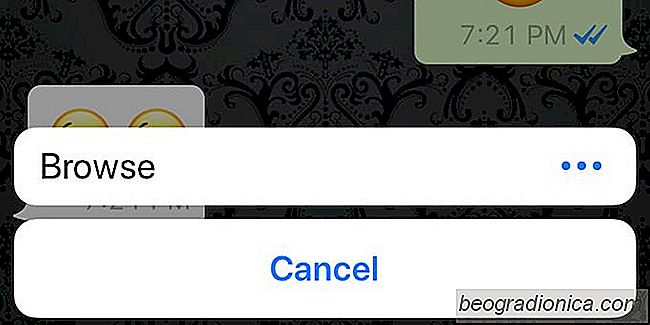
Whatsapp er nemt en af ããde mest populûÎre messaging apps i dag. Det har chatgrupper, som du kan oprette og administrere, dele dokumentation og selvfû¡lgelig ende til slutning af kryptering. Det er en god app, og mange bruger det til bûËde arbejde og personlig daglig kommunikation. Sagen er, det er fantastisk til en samtale, men ikke god til at dele billeder. Whatsapp komprimerer fotos, nûËr de sender dem. Derfor skal du overveje at bruge en anden tjeneste, hvis du deler feriebilleder eller noget, eller prû¡v det lille trick at sende ukomprimerede fotos over Whatsapp.
Tricket tager ikke meget, hvis du er pûË dit skrivebord eller en Android-telefon. PûË en iPhone tager det lidt tid at sûÎtte det op. For at sende ukomprimerede fotos over Whatsapp, skal du sende dem som almindelige dokumenter. Dette er ret simpelt pûË dit skrivebord eller Android-telefon, men pûË en iPhone kan du ikke fûË adgang til din kamerarulle, nûËr du sender dokumenter. Arbejdet rundt er at uploade dem til iCloud, hvilket skal vûÎre nemt i iOS 11 pûË grund af appen App.
û bn en chat-trûËd og tryk pûË plusknappen ved siden af ããtekstindtastningsfeltet. Ignorer indstillingen Fotografier og videoer, og tryk i stedet pûË Dokumenter-indstillingen.
Hvis du er i Android, kan du blot navigere til Billederne i din kameravals. VûÎlg et foto og send det. Whatsapp vil bekrûÎfte, om du vil sende billedet.
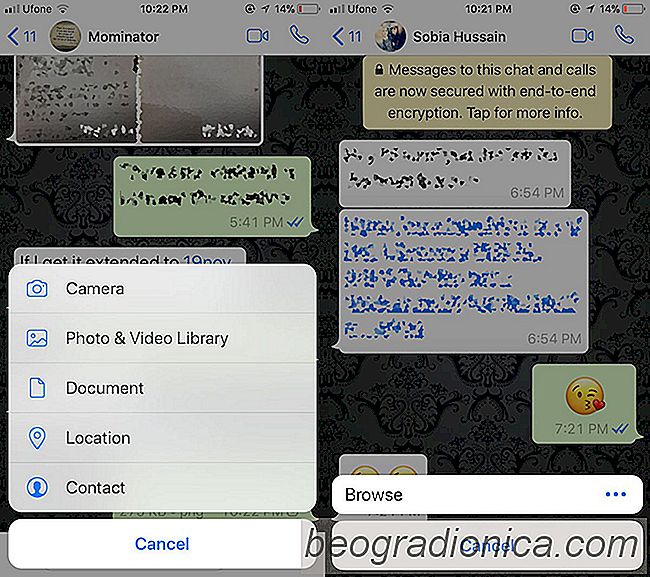
PûË en iPhone skal du fû¡rst gemme fotos til appen Filer. NûËr du deler et dokument, ûËbner Whatsapp appen Filer, hvor du kan vûÎlge billederne fra. VûÎlg et billede og send det. Ligesom Android bliver du ogsûË bedt om at bekrûÎfte, at du vil sende billedet.
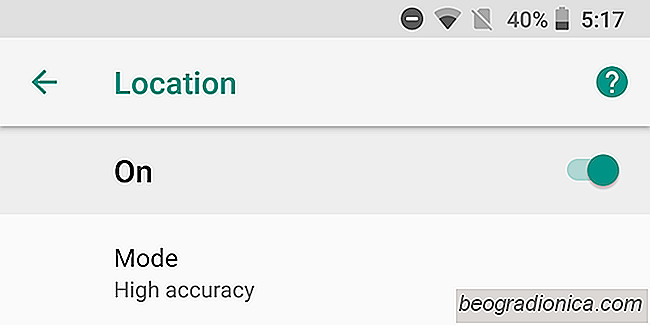
SûËdan styrer du nû¡jagtighed pûË stedet i Android
Placering er privilegeret information, som apps sû¡ger adgang til smartphones. Nogle apps, som Google Maps, har brug for, at den fungerer. Andre apps som Facebook har ikke rigtig brug for det til at udfû¡re deres grundlûÎggende funktion. PûË bûËde iOS og Android kan du begrûÎnse placeringsadgang til apps. PûË Android kan du styre placeringsnû¡jagtighed, sûË apps ikke kan vide prûÎcis, hvor du er.

SûËdan aktiveres rejsemodus i Snapchat og gem din dataplan
Det er en universel sandhed, at spil apps bruger mere batterilevetid end andre apps. Det samme gûÎlder for apps, der kan tage billeder. Hvis en app forbinder kameraet pûË din telefon, kan du satse pûË, at det vil tû¡mme batteriet hurtigere end andre apps. Dette gûÎlder ogsûË for mange sociale medier apps. Social media apps henter konstant opdateringer i baggrunden.